

ALISに記事を投稿している皆さん、その記事に書いた文章や画像のバックアップは取っていますか?私はやっていませんでした。
HiÐΞ (ハイド)というブログサービスを利用すれば、とても簡単に自分のALIS記事をダウンロードできるというニュースが入ったので、早速利用してみることにしました。
まず、手順を簡単に説明します。
HiÐΞを使って自分のALIS記事をパソコンにダウンロードする方法
1. ALISのアカウントでHiÐΞと連携する。
2. HiÐΞにALIS記事をコピーして投稿する。(そのままHiÐΞで公開することも可能ですし、非公開にもできます)
3. HiÐΞから自分のパソコンにダウンロードする。(ダウンロードしたALIS記事はマークダウン方式で保存されます)
以上です。
では、実際にやってみます。

1.ALISとHiÐΞを連携させる
◆こちらをクリックしてHiÐΞのログイン画面を開いてください。
HiÐΞは、この画面にある6種類のアカウントを使ってログインできるので、自分の個人的な情報を入力する必要がありません。
今回はALIS記事のコピーが目的なので【ALISを連携】を選択します。
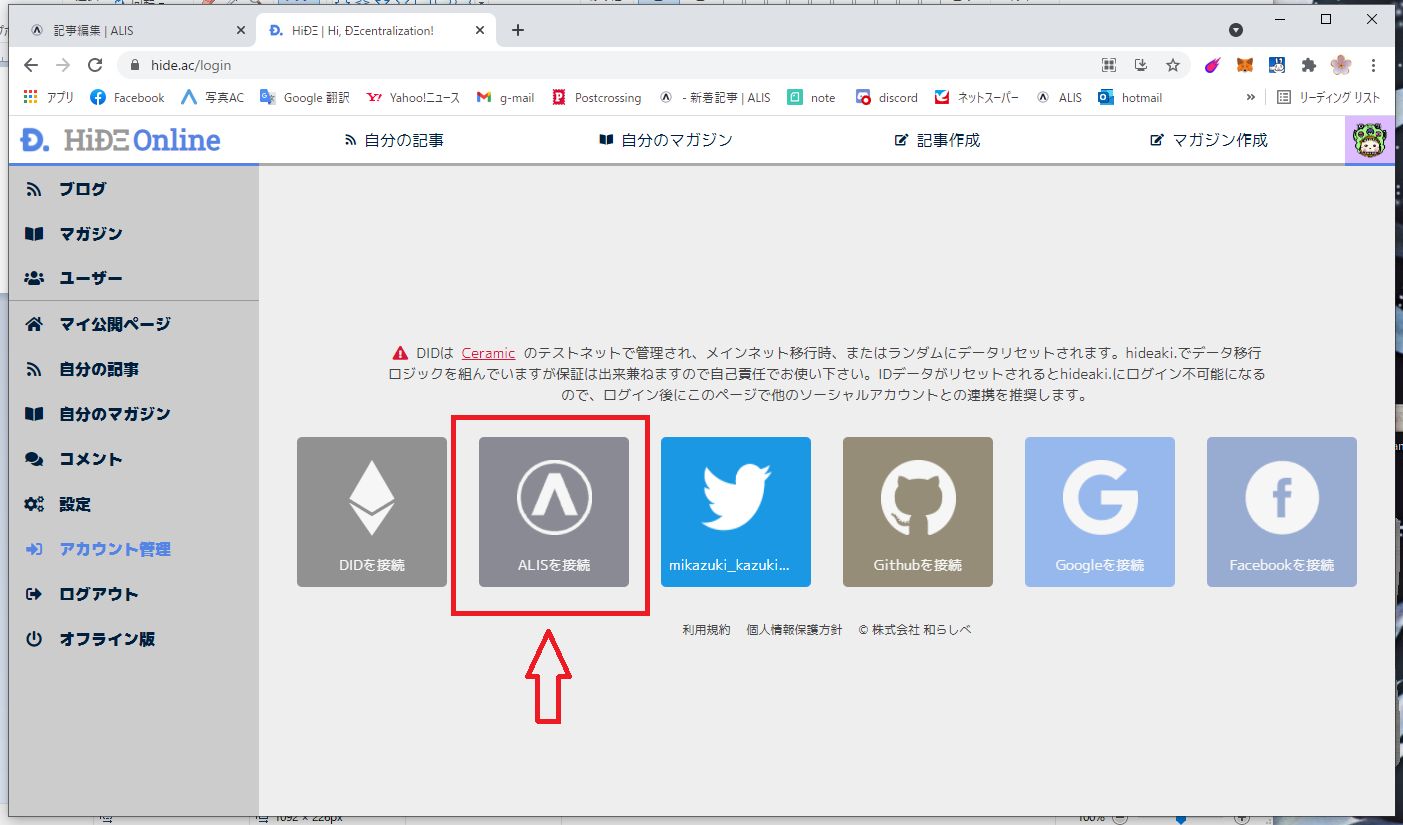
ALISのアイコンをクリックすると、ALISから連携を許可するか確認されます。
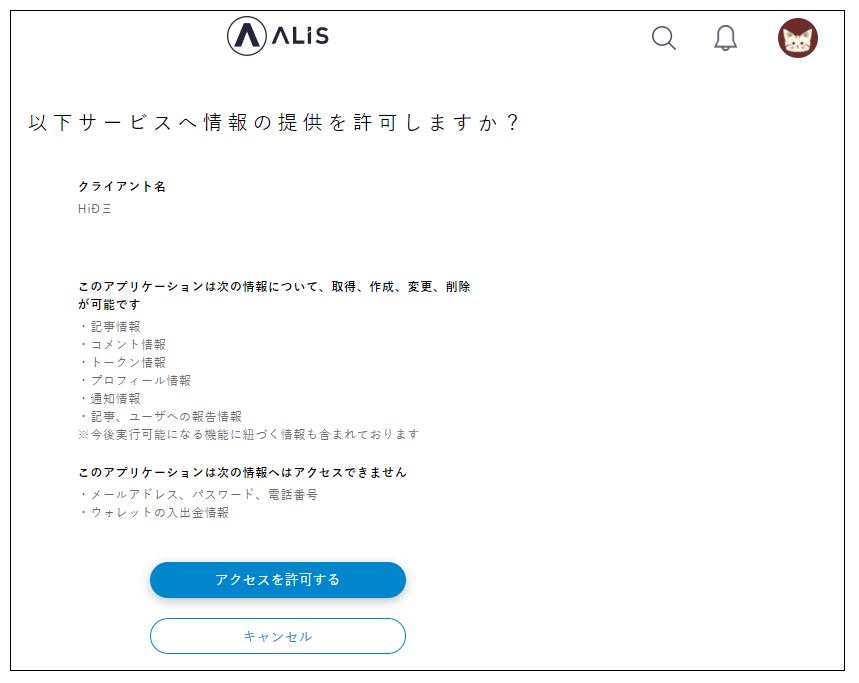
ここでちょっと脱線しますが、HiÐΞってどういう人が作ったどんなサービスなのかわからなくて連携させるのが不安…という方がいらっしゃるかもしれません。
HiÐΞは株式会社和らしべの提供するサービスの一つなのですが、この和らしべはALIS.toの初期からALISを盛り上げるために尽力されていたお二人が創業された会社なのです。
CEOの井元さんはALIS関連グッズを販売するALISTOREを運営、CTOの長澤さんはALISユーザーがALISをより楽しめるための数多くのサードパーティを開発されました。
HiÐΞはその方達がALIS外部から提供しているサービスなのです。
余分な話が長くなりましたが、HiÐΞと連携してもOKという方は【連携を許可する】を押してください。

これでALISとHiÐΞが連携されました。
2.ALIS記事をHiÐΞにコピーして投稿する
◆HiÐΞの【マイ公開ページ】からALIS記事を取得する
左側のグレーのサイドバーにある【マイ公開ページ】をクリックして自分のホームを表示させます。(下の画像は私のマイ公開ページなのですが、私はすでにHiÐΞに記事を投稿したりマガジン作成などを行っているため、初めてログインされた方とは表示内容が異なると思います)
赤枠①のALISロゴをクリックすると自分のALISのホーム画面に飛びます。
赤枠②はALISに投稿した記事を取得(コピー)するためのボタンです。
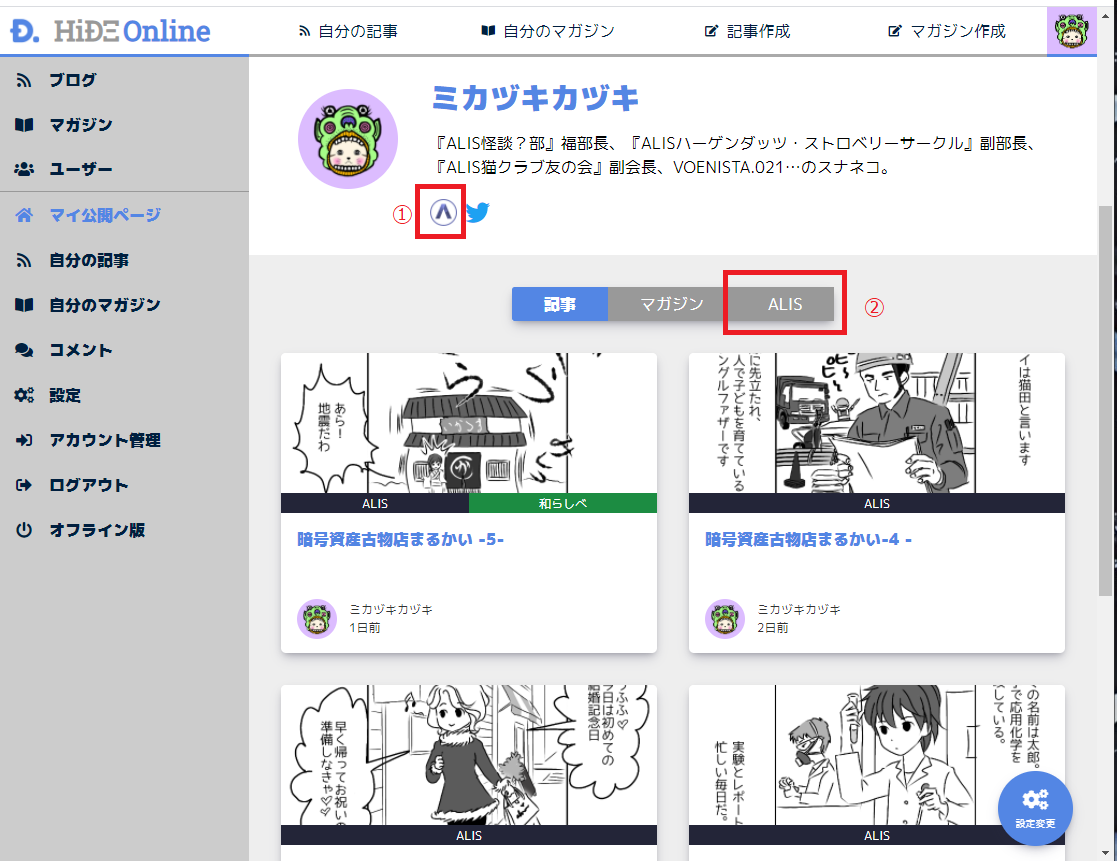
②の【ALIS】をクリックします。
すると自分のALIS記事がHiÐΞに読み込まれます。
HiÐΞに表示されたALIS記事の中から、バックアップを取りたい記事をクリックします。
私は赤枠で囲った記事を選択しました。
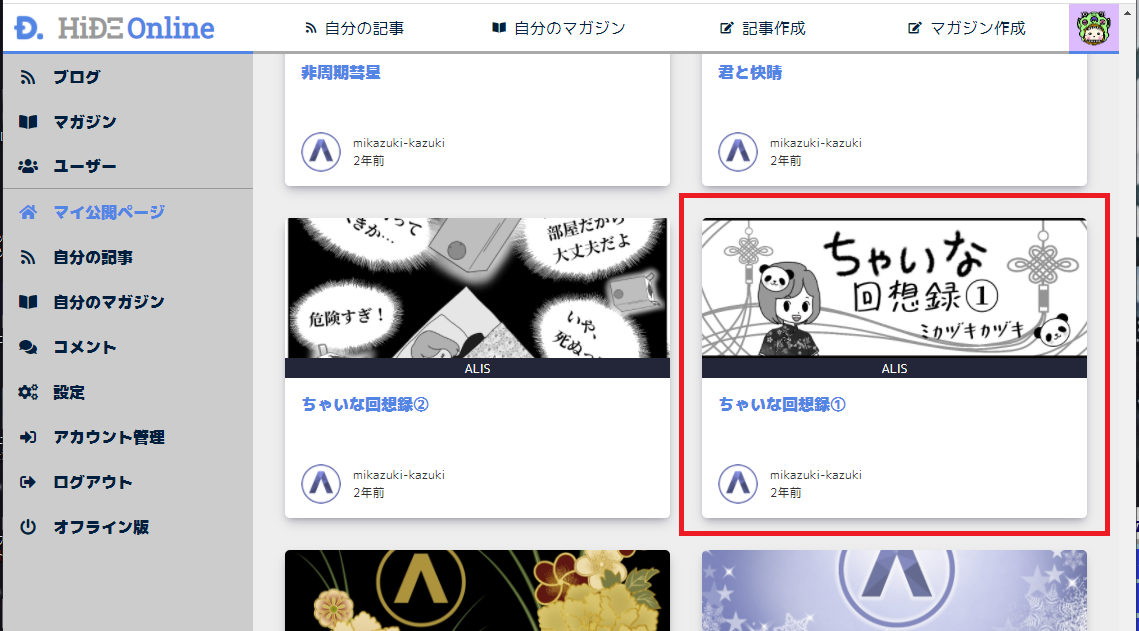
クリック後、下のような画面に変わります。左側にALISに投稿した文章と画像アドレスがマークダウン方式で表示されています。
右側は、それがネット上でどのように表示されるのかを表しています。
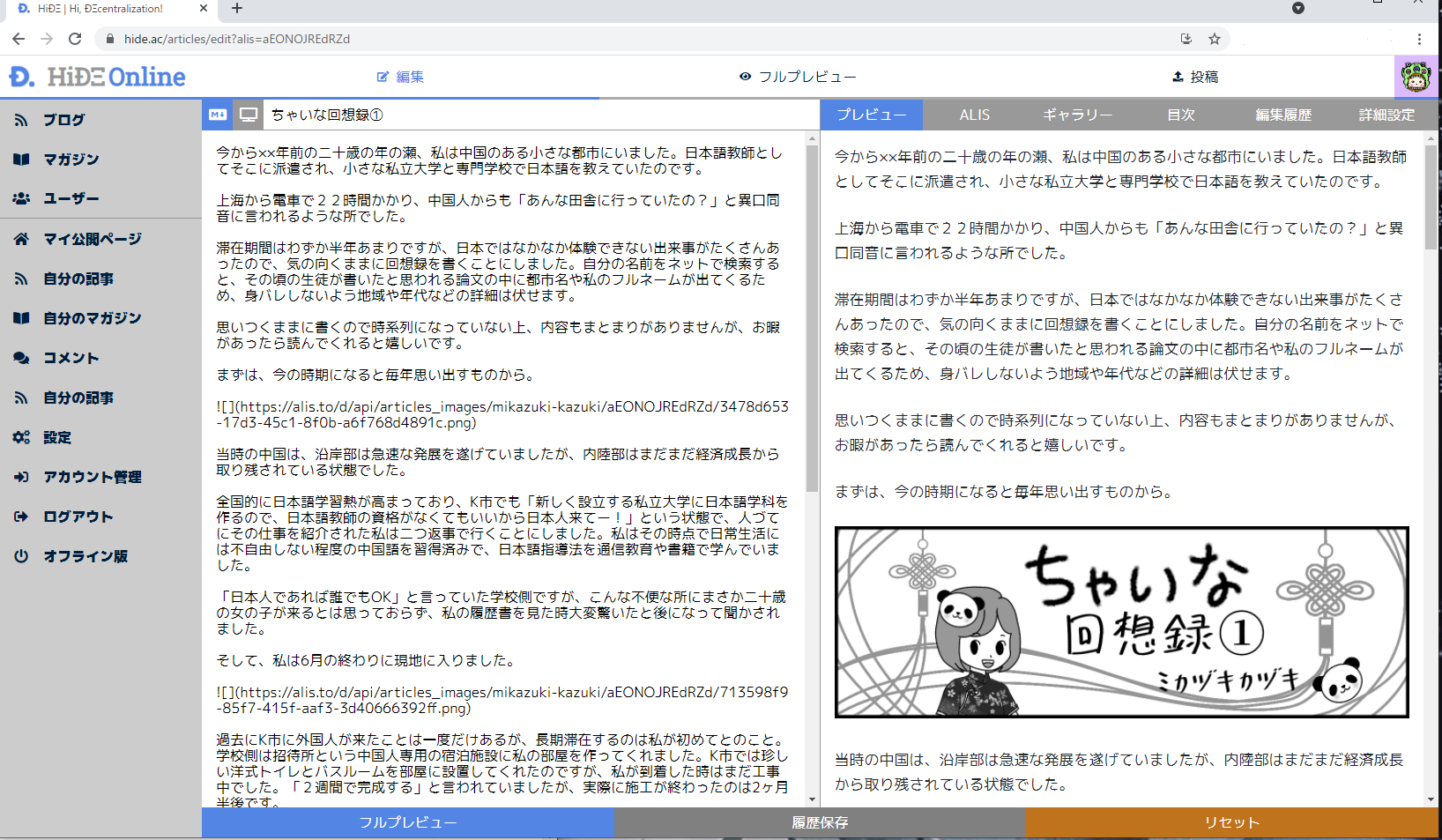
これでALISの記事がコピーできたことになりますので、このままHiÐΞに投稿します。
HiÐΞにはオンライン版とオフライン版があるのですが、オフラインの方は私がいまいち理解できていないため、ここではオンライン版でのやりかたを説明します。
◆HiÐΞに投稿する
この画面の左下にある【フルプレビュー】をクリックしてください。
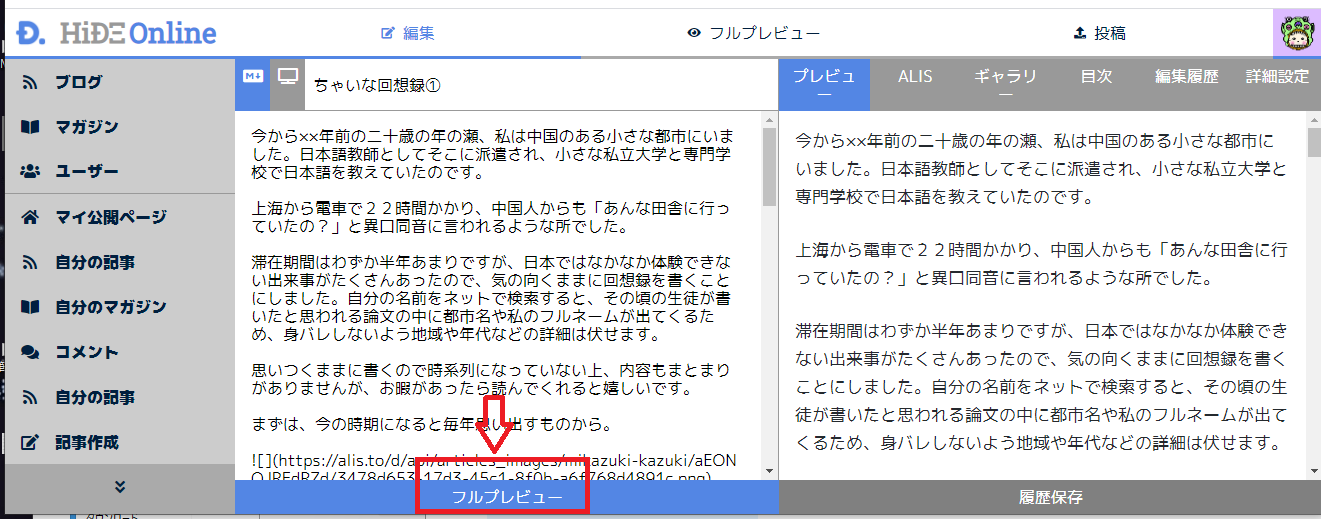
フルプレビューで記事の内容を確認したら右下の【投稿確認】をクリックします。
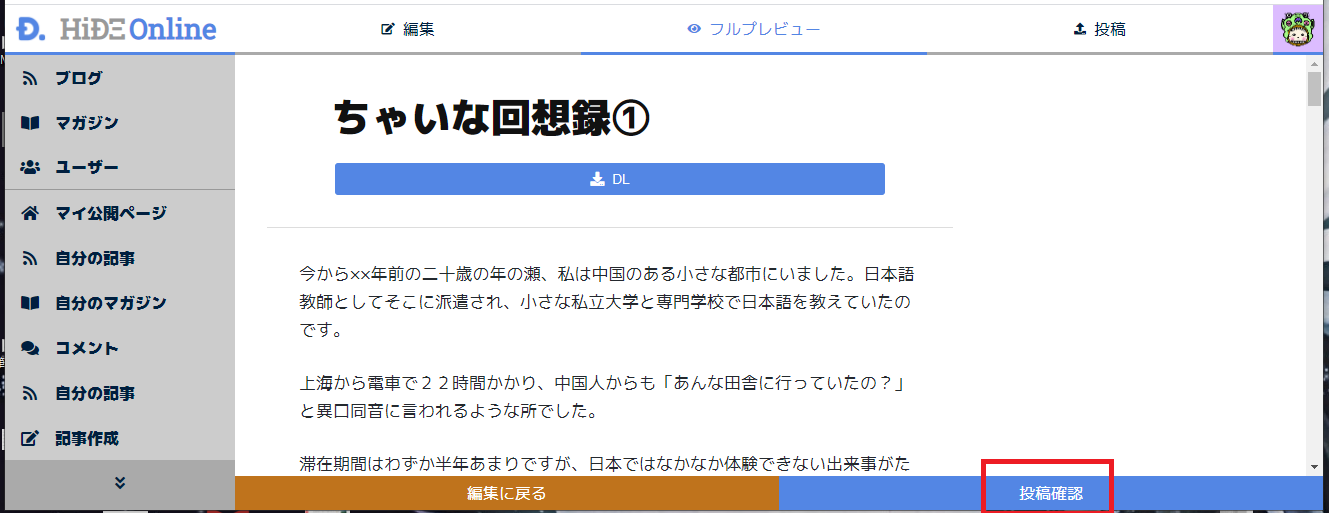
※(後日追記)申し訳ありません。この部分で訂正がございます。この画面のタイトルの下に【DL】ボタンが出ておりますので、この時点でダウンロード可能です。
投稿確認画面の左側で、①カバー画像、②カテゴリーの選択 ③記事の公開/非公開の選択などができます。
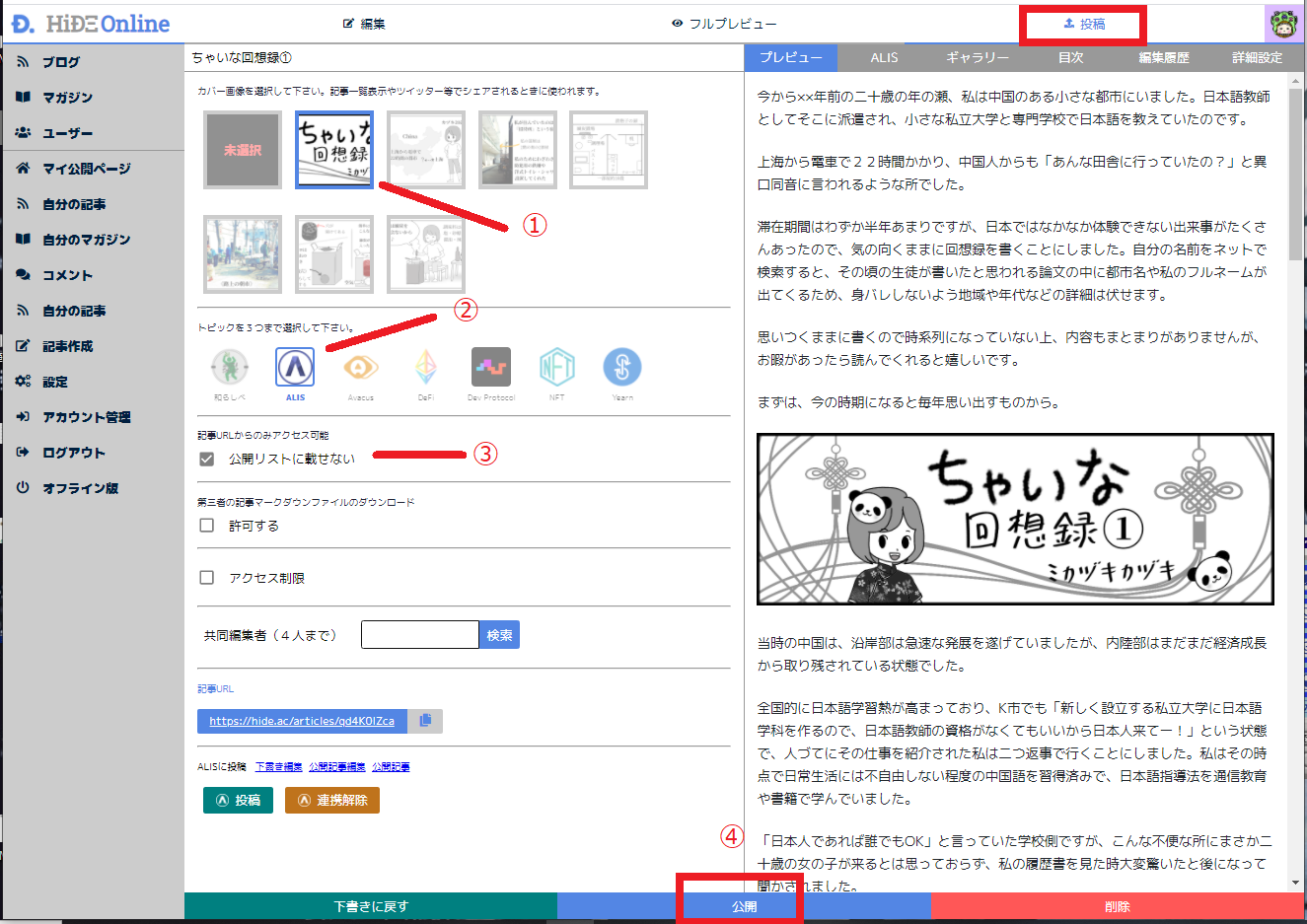
さて、次はいよいよHiÐΞへ投稿するわけですが、上の画像をもう一度見て下さい。右上に【投稿】、下中央に【公開】というボタンがあります。
あれ?どちらを押したらいいの?となるかも知れませんが、ここでは右上の【投稿】は無視してください。
下の【公開】ボタンを押すとHiÐΞへの投稿・公開が完了します。
私は非公開を選択したのでHiÐΞのトップページには載らず、【自分の記事】の【非掲載】という所にのみ表示されます。
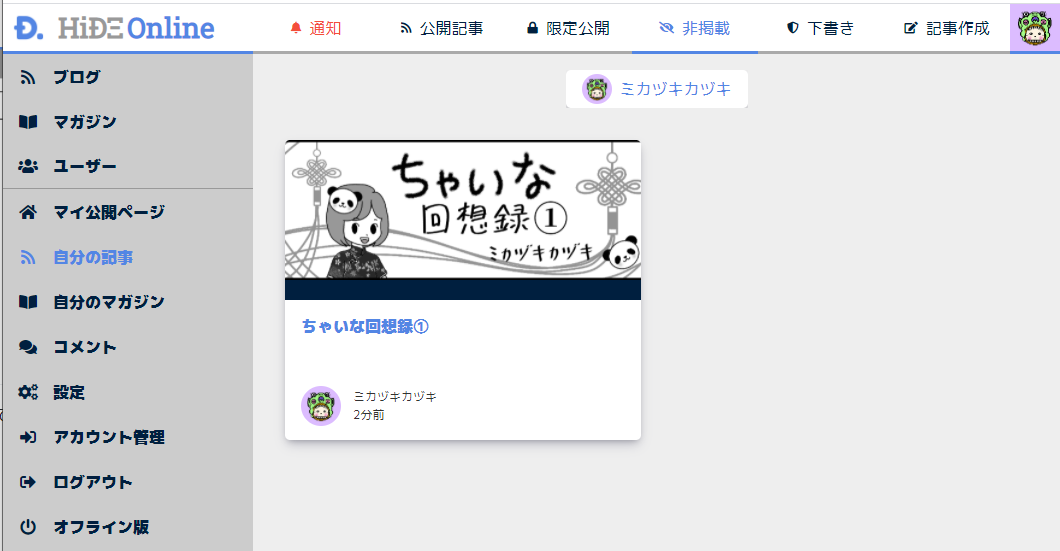
3.自分のパソコンにダウンロードする
長くなって申し訳ないです。
最後に自分のパソコンへのダウンロード方法です。
前述の手順でアップした記事をクリックして開いてください。
【DL】というボタンが表示されたと思います。
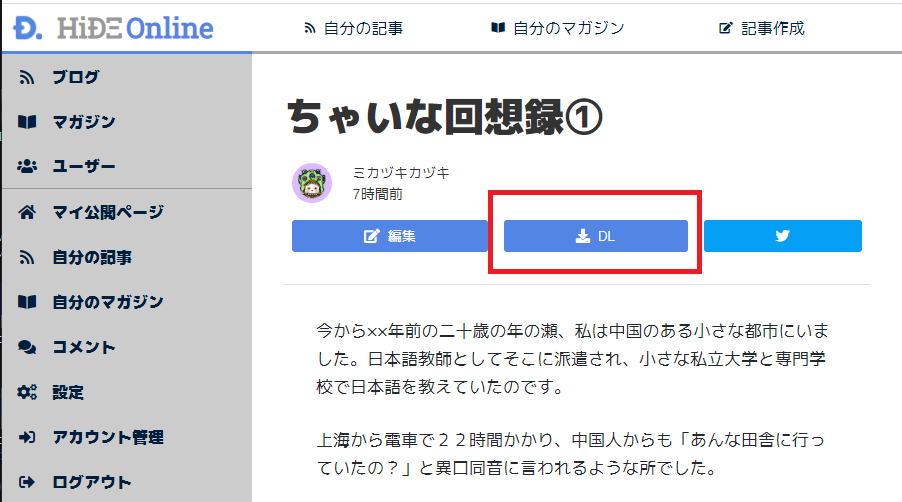
【DL】をクリックして保存先を選びます。
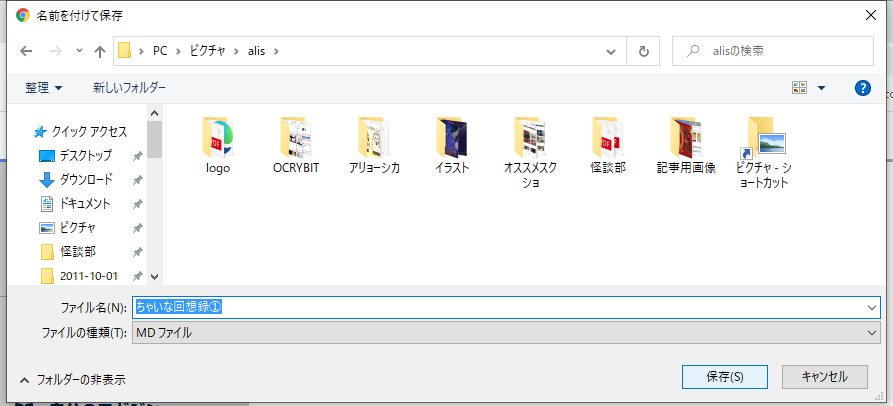
【保存】を押して終了です。
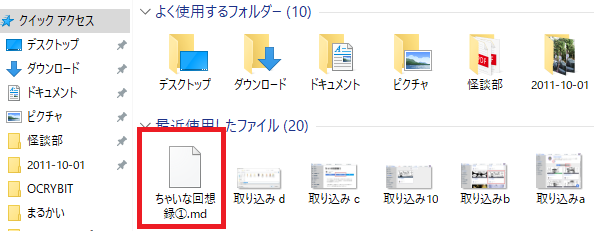
私のパソコンのALISフォルダに保存されました。

*留意事項*
1.ファイル形式は.md
このファイルの拡張子が.mdになっていますね。
HiÐΞからダウンロードした記事はマークダウン方式で保存されます。
私もHiÐΞを利用するようになって初めてマークダウン方式というものを知りました。
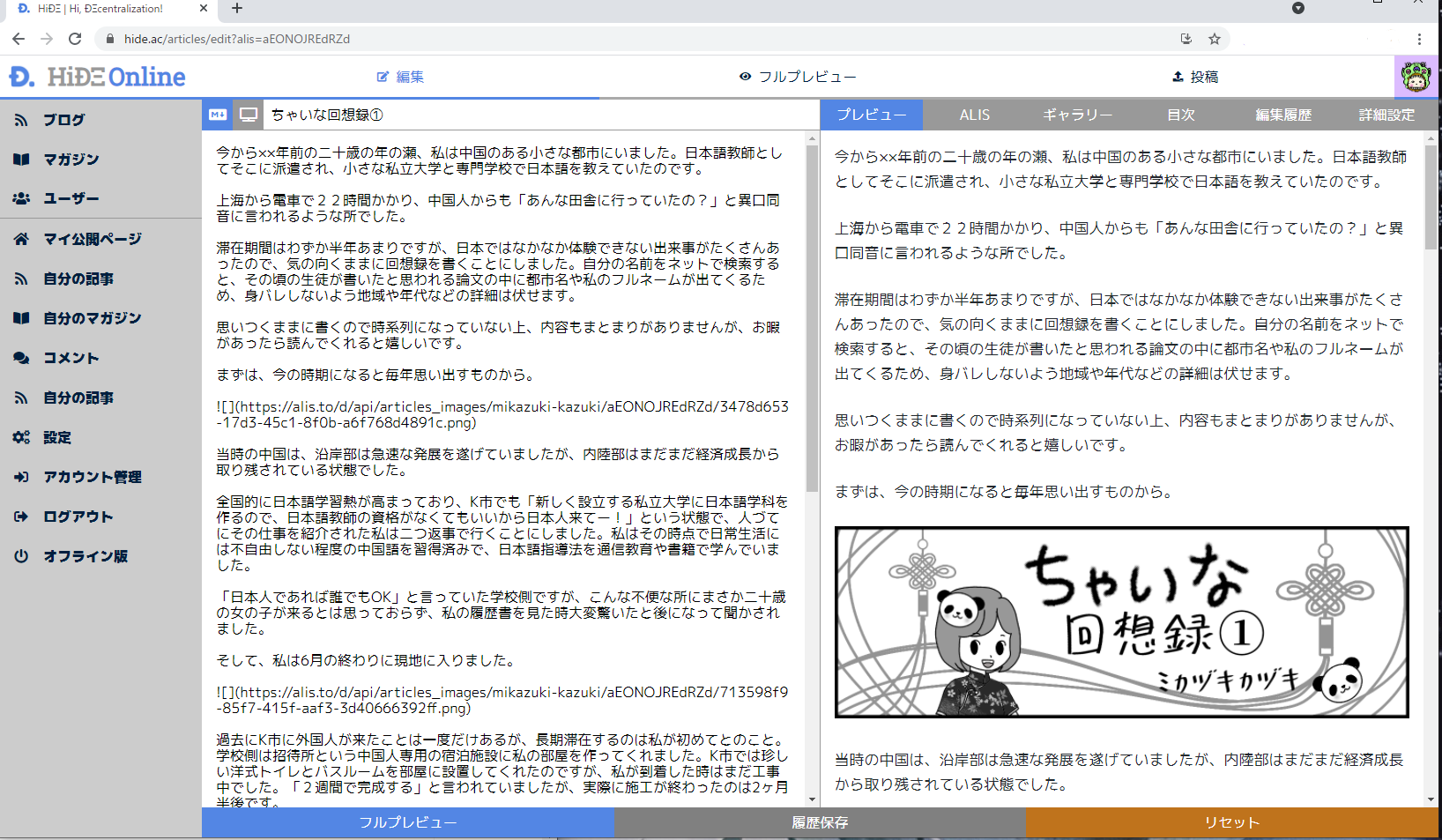
マークダウン方式とは、上の画像の左側のような表記方法です。
最初は、ナニコレムズカシイ…と感じたのですが、使っていくうちに慣れました。
2.画像そのものはダウンロードできない
上記の方法でダウンロードしたのは画像アドレスであって画像データのコピーではありません。
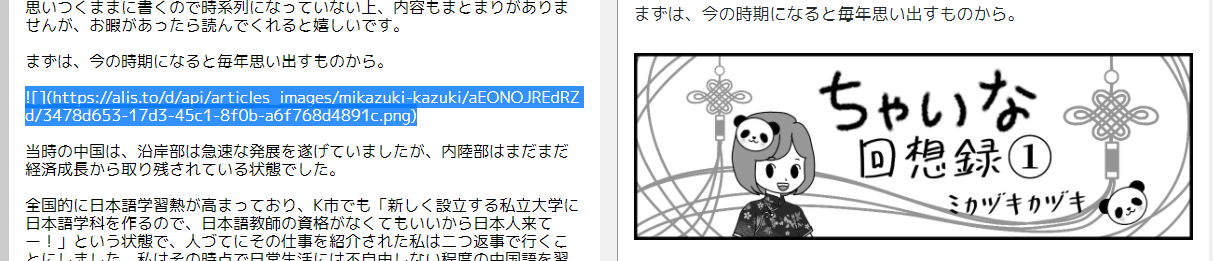
例えば上の画像で言うと、右側ではイラスト画像が表示されているので画像もコピーされたように感じますが、実際にダウンロードできたのは左側の青で示した文字列です。(この画像はALISのサーバーに保存されています)
今回は、マークダウン方式で画像のネット上のアドレスを保存したということになります。

HiÐΞを使ったALIS記事のバックアップ方法は以上です。
せっかく時間をかけて書いた記事の大元を自分自身で保存していない人は結構いらっしゃるのではないでしょうか?
一度HiÐΞと連携させれば、各記事のダウンロードを簡単に行うことができますので、ぜひ皆さんも利用してみてください。
あと、最後に大事なことをもう一度言っておきますね。
HiÐΞは『ハイド』と読みます。

※2021.3.27追記
大変申し訳ないことに、上記に記載した内容に一部間違いがありました。
フルプレビュー画面に【DL】ボタンがありました。
HiÐΞに投稿する前にダウンロードすることが可能です。
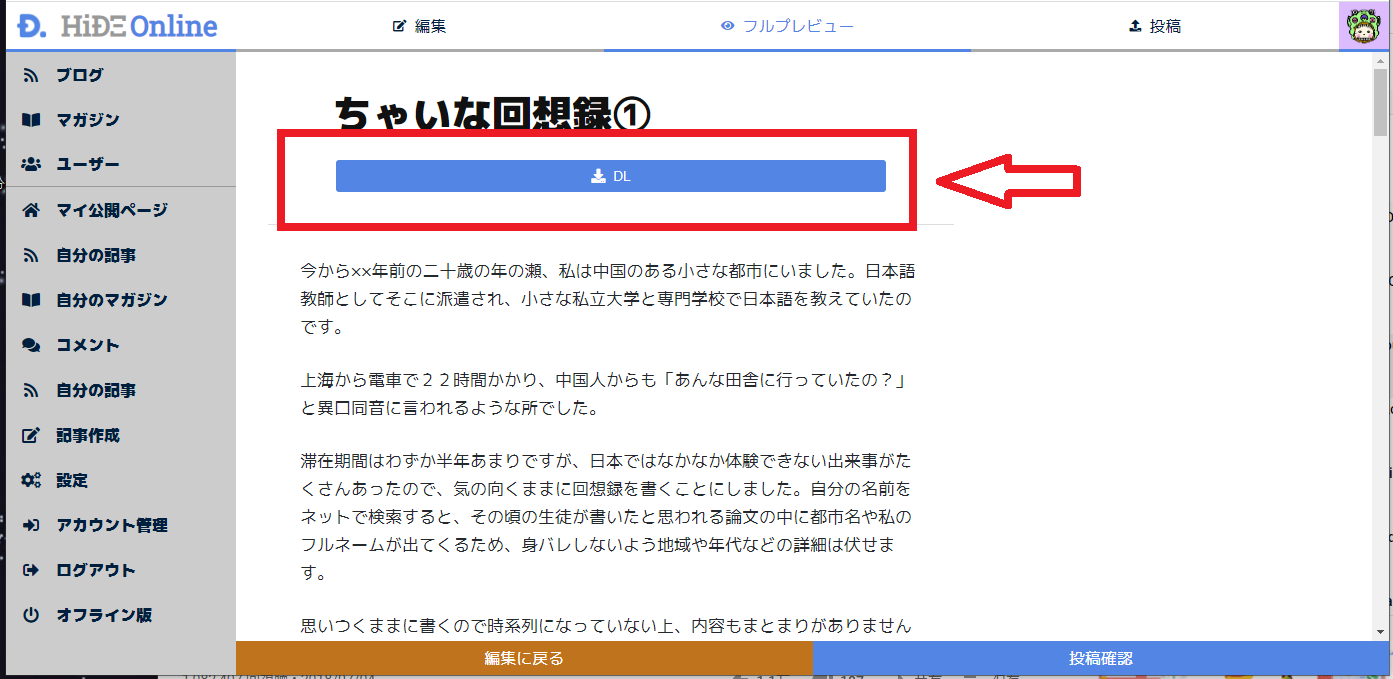
HiÐΞに投稿する場合、右下の【投稿確認】ボタンで次にお進みください。
投稿者の人気記事




機械学習を体験してみよう!(難易度低)

なぜ、素人エンジニアの私が60日間でブロックチェーンゲームを制作できたのか、について語ってみた

ジョークコインとして出発したDogecoin(ドージコイン)の誕生から現在まで。注目される非証券性🐶

Bitcoinの価値の源泉は、PoWによる電気代ではなくて"競争原理"だった。

オープンソースプロジェクトに参加して自己肯定感を高める

彼女でも分かるように解説:ディープフェイク

ドラクエで学ぶオーバフロー

約2年間ブロックチェ-ンゲームをして

Bitcoin史 〜0.00076ドルから6万ドルへの歩み〜

17万円のPCでTwitterやってるのはもったいないのでETHマイニングを始めた話

NFT解体新書・デジタルデータをNFTで販売するときのすべて【実証実験・共有レポート】
